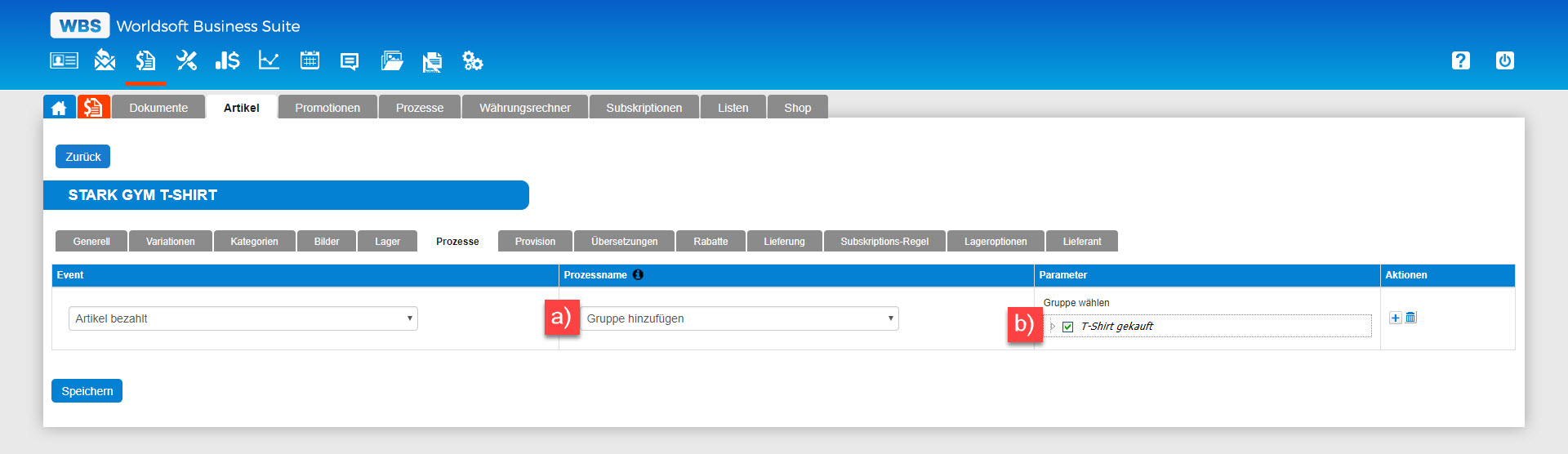|
d) Die Ausführung eines Prozesses für einen Artikel, kann in der WBS auf die Anwendung bezogen angepasst werden. Damit ist es möglich Prozesse vor der Bezahlung eines Artikels auszuführen.
Mögliche Optionen:
- Artikel bezahlt
- Artikel in Rechnung gestellt
Z.B wenn dem Kunde bereits nach Rechnungstellung die Artikel bezogene E-Mail zugesendet werden soll. Oder dem Kunden einen Zugang zu einem internen Bereich freischalten und die Rechnung zu einem späteren Zeitpunkt bezahlt wird.
e) Die WBS schlägt zuerst immer die erste Prozessart (hier: E-Mail senden) vor.
f) Wählen Sie aus der Liste der Vorlagen das gewünschte E-Mail aus. Dieses E-Mail wird dem Kunden zugesendet.
Speichen Sie die Eingaben. Das Feld für die Prozessart-Auswahl erscheint nun in hellem Grau, womit angezeigt wird, dass die Regel (der Prozess) gespeichert wurde.
|